Как заблокировать веб-сайты в Safari на iPhone, iPad и Mac
Способы блокировать веб-сайты в Safari на iPhone, работающем на последних версиях iOS и iPadOSApple предоставляет потрясающую возможность фильтрации целевых/выбранных URL-адресов веб-сайтов или незрелых слов на вашем iPhone, iPad и iPod touch. При этом вам не придется тратить ни копейки и устанавливать стороннее приложение на свое устройство iOS. Это лучший родительский контроль на iPhone и iPad вашего ребенка, например, отслеживание iMessage, вызовов и многого другого вашего ребенка.
Здесь у вас есть два разных варианта поиска в результатах поиска Google через браузер Safari. Ни один другой сторонний браузер не может работать как Safari. И очень безопасно, так что никто не сможет изменить его без пароля и разрешения.
Различные способы блокировки веб-сайтов на устройствах Apple
Действия по блокировке или отключению доступа к выбранным URL-адресам веб-сайтов в браузере iPhone Safari.
- Откройте приложение «Настройки» на своем iPhone. Затем найдите и коснитесь параметра «Время экрана». Теперь прокрутите до параметра «Ограничения контента и конфиденциальности».
 Ограничение контента во время экрана на iPhone и iPad
Ограничение контента во время экрана на iPhone и iPad
 Ограничение веб-контента в iPhone Safari
Ограничение веб-контента в iPhone Safari
- Неограниченный доступ: никаких ограничений на открытие и посещение любого веб-сайта в Интернете в браузере Safari.
- Ограничить сайты для взрослых: автоматически ограничить доступ ко многим сайтам для взрослых. Ниже можно добавить конкретные разрешенные и запрещенные веб-сайты. добавьте его вручную в разрешенные и никогда не разрешаемые URL-адреса веб-сайтов.
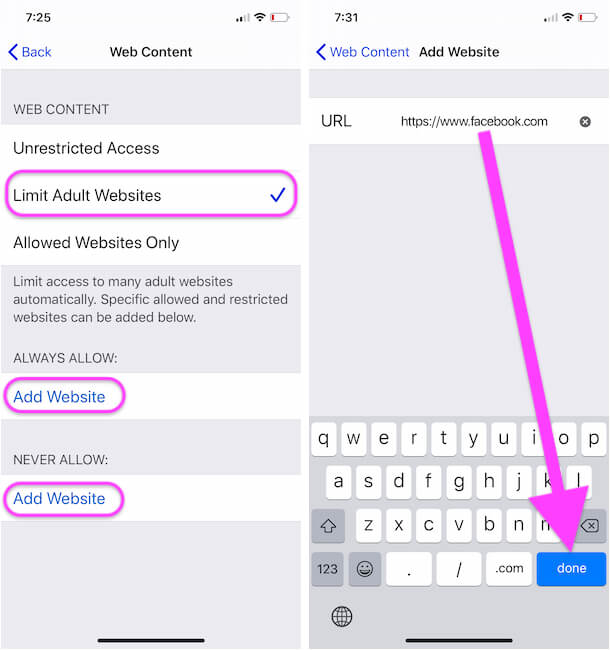 Установите ограничение доступа к веб-сайтам на Safari iPhone и iPad
Установите ограничение доступа к веб-сайтам на Safari iPhone и iPad
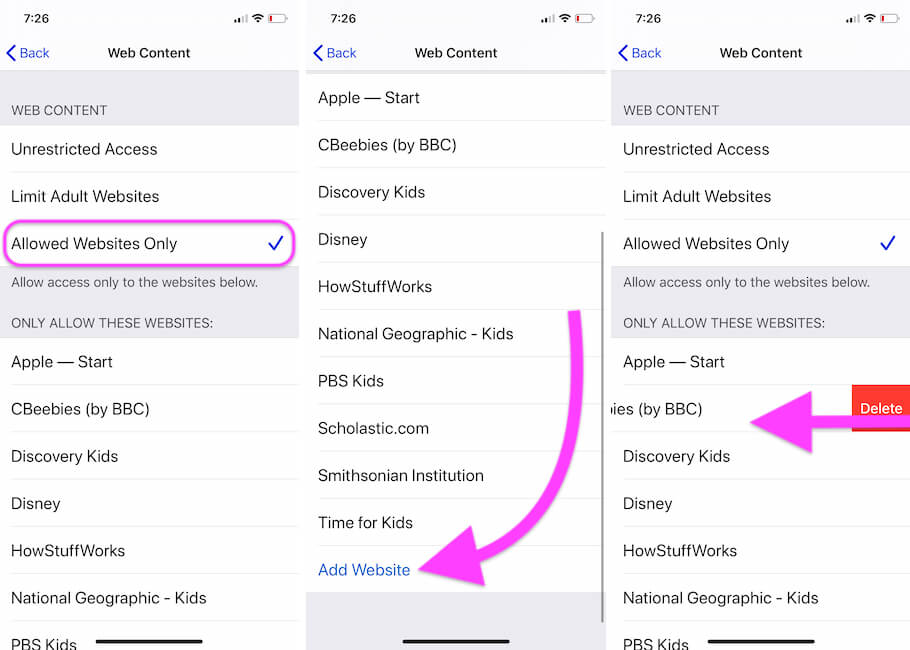 Добавляйте определенные веб-сайты только для доступа в браузере Safari для iPhone и iPad.
Добавляйте определенные веб-сайты только для доступа в браузере Safari для iPhone и iPad.
Пользователи более старых версий iOS могут найти настройки ограничений, выполнив следующие действия.
Приложения родительского контроля iPhone также управляют веб-контентом Safari, пока ваши дети посещают веб-сайт. Мы можем разрешить разрешение стороннему приложению в настройках Safari на iPhone.
- Перейти к Настройки приложение на айфоне
- Прокрутите до Сафари
- Блокировщик контента
- Включите приложение, которое управляет активностью ваших детей..
Посмотри на мой экран,
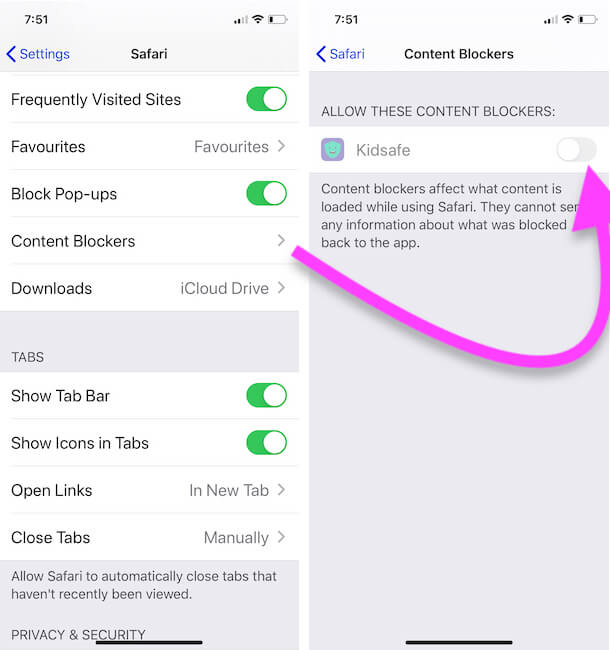 Включите блокировку контента с помощью блокировки приложений или удалите незрелые слова и веб-сайты из результатов поиска.
Включите блокировку контента с помощью блокировки приложений или удалите незрелые слова и веб-сайты из результатов поиска.
Apple дает возможность установить поисковую систему Safari по умолчанию в соответствии с желаниями пользователя, но ограничение на блокировку веб-сайтов и слов работает для всех поисковых систем, которые вы установили.
Чтобы автоматически применить ограничение веб-сайтов, выберите «Настройки» > «Основные» > «Ограничение» > «Веб-сайты» > «Только определенные веб-сайты».
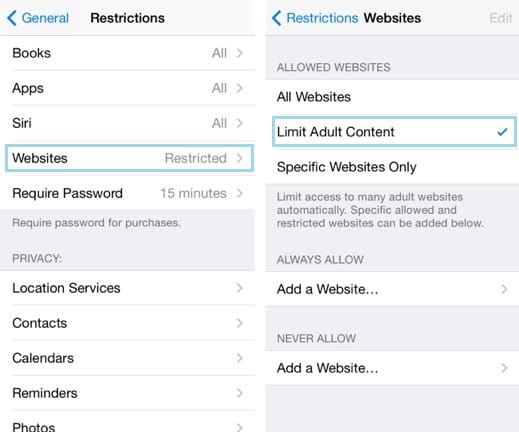
Примечание: при добавлении веб-сайта вам понадобится пароль. Без пароля вы никогда его не измените (добавите или удалите заблокированный URL-адрес). По соображениям безопасности это лучший способ заблокировать веб-сайты на iPhone.
Надеюсь, вам очень понравились эти трюки! Спасибо за посещение и комментарий.






